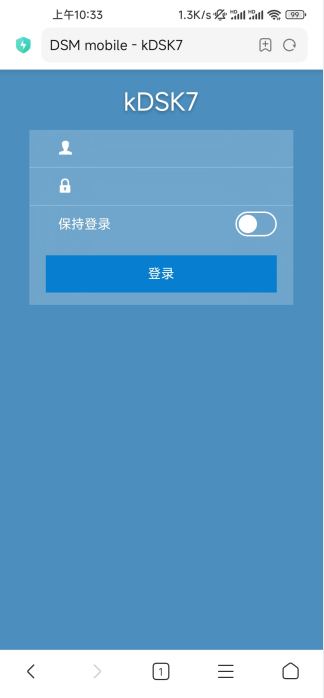接上篇(Linux搭建Frps内网穿透服务器端),搭建了一个Frps的服务端,建议也可以先去看下。
这篇文章分享如何在群晖Nas里面搭建一个客户端,成功后,可以在远程把资料同步到自己的nas上(实现与百度网盘类似功能,又省去一笔~~🙂)。同时,用这种方式不需要引入另一台搭建客户端,更加实用。
前置要求:
1、群晖Nas(文件储存)
2、XShell(ssh工具)
3、上篇搭建好的Frps服务器
1.通过ssh链接Nas
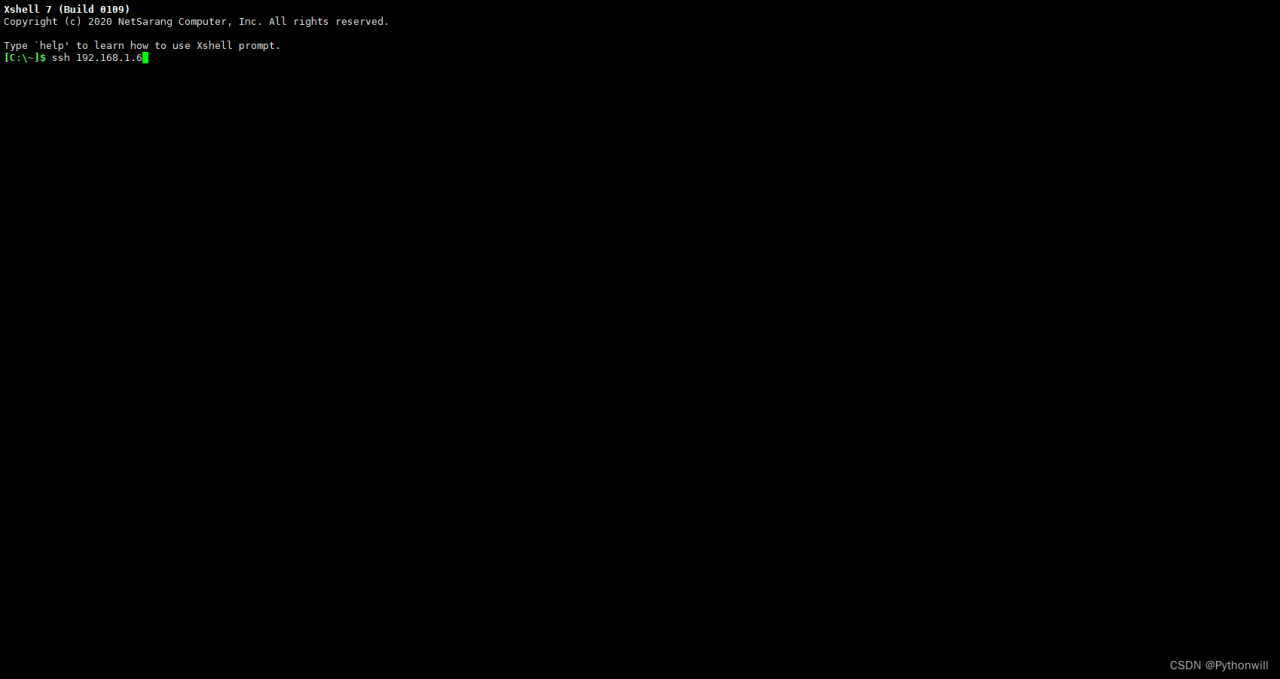
打开XShell,在小黑窗里输入:ssh 你的nas服务器ip ,ssh的端口默认22,没改过端口的不用填写
样例:
ssh 192.168.1.6ssh 192.168.1.6ssh 192.168.1.6
2.登录
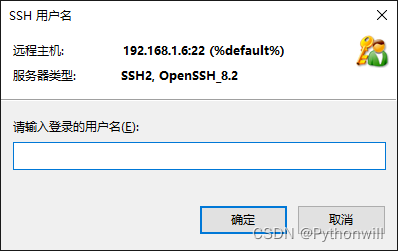
在这个界面输入你登录Nas的用户名,不知道的可以去网页端控制中心查看
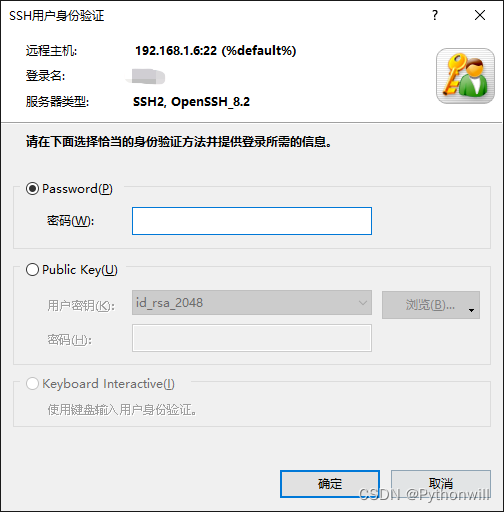
在这个页面输入用户名登录的密码,然后点击确定
3.进入root
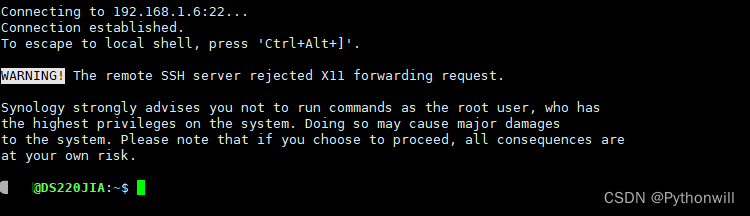
在这个界面,输入:
sudo -isudo -isudo -i

这里再次输入登陆时的密码,不显示是正常的,输入就行了,输入完成点击回车(Enter)
成功进入的效果:
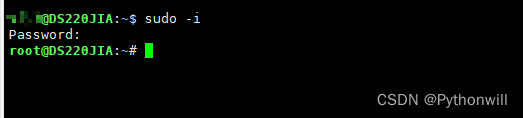
4.下载Frpc客户端
代码如下:
1.进入根目录
cd ..cd ..cd ..
2.下载Frpc客户端
wget https://github.com/fatedier/frp/releases/download/v0.37.0/frp_0.37.0_linux_amd64.tar.gzwget https://github.com/fatedier/frp/releases/download/v0.37.0/frp_0.37.0_linux_amd64.tar.gzwget https://github.com/fatedier/frp/releases/download/v0.37.0/frp_0.37.0_linux_amd64.tar.gz
3.解压Frpc客户端
tar -zxvf frp_0.37.0_linux_amd64.tar.gztar -zxvf frp_0.37.0_linux_amd64.tar.gztar -zxvf frp_0.37.0_linux_amd64.tar.gz
4.移动到其他文件夹下
mv frp_0.37.0_linux_amd64 /usr/local/frpmv frp_0.37.0_linux_amd64 /usr/local/frpmv frp_0.37.0_linux_amd64 /usr/local/frp
5.进入文件夹
cd /usr/local/frp/cd /usr/local/frp/cd /usr/local/frp/
6.修改配置文件
vim frpc.inivim frpc.inivim frpc.ini
1.输入后
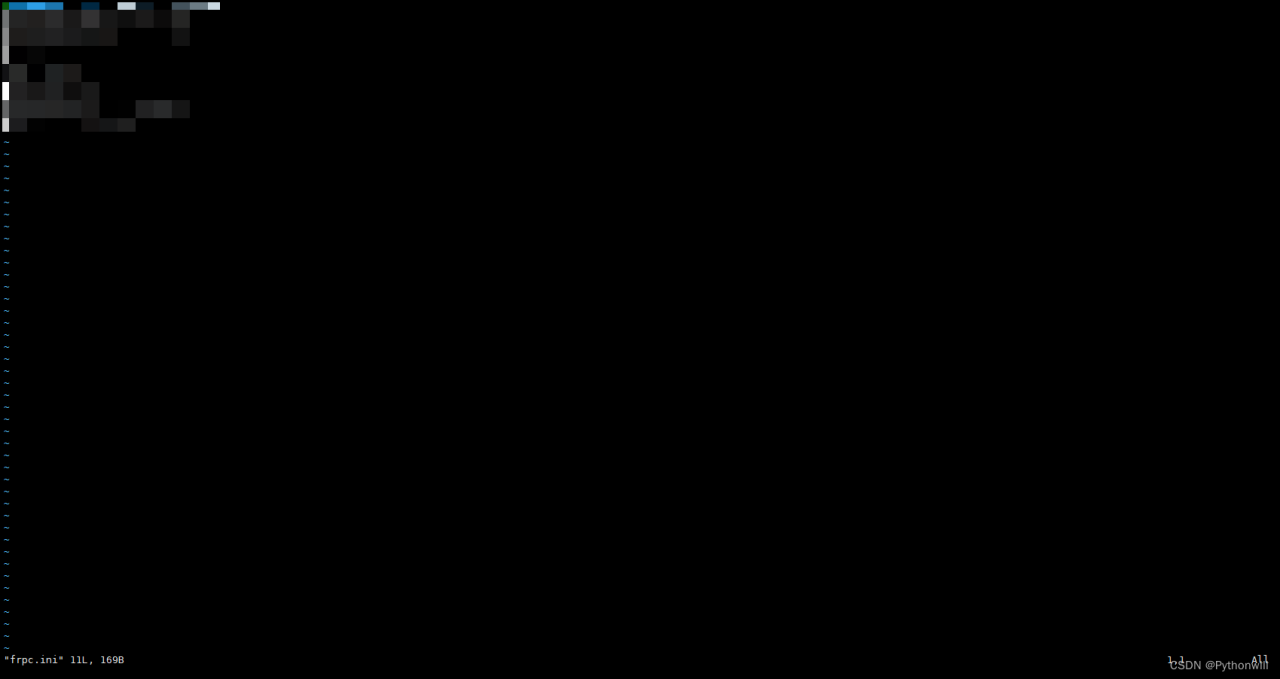 2.出现后直接按下 i 左下角变为:
2.出现后直接按下 i 左下角变为:
![]()
3.然后删除原来的所有配置:
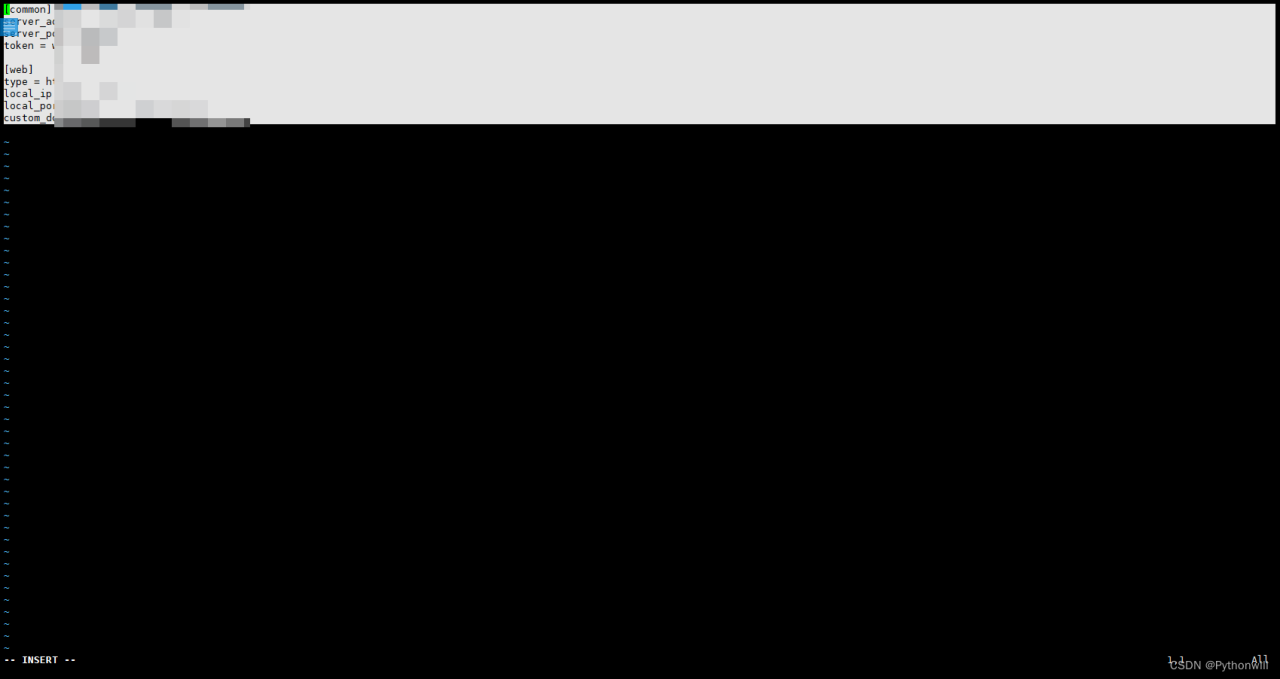
4.按下del
5.根据下面的配置进行修改并
[common] #上篇配置的服务器ip地址 server_addr = 123.123.123 #上篇配置的服务器内网穿透服务端口 server_port = 7000 #上篇配置的Token(密码) token = #穿透标签 [web] #穿透类型 type = http #需要被穿透的内网服务器IP local_ip = 127.0.0.1 #需要被穿透的内网服务器端口 local_port = 80 #你需要绑定的域名,没有域名填写ip custom_domains = 123.123.123[common] #上篇配置的服务器ip地址 server_addr = 123.123.123 #上篇配置的服务器内网穿透服务端口 server_port = 7000 #上篇配置的Token(密码) token = #穿透标签 [web] #穿透类型 type = http #需要被穿透的内网服务器IP local_ip = 127.0.0.1 #需要被穿透的内网服务器端口 local_port = 80 #你需要绑定的域名,没有域名填写ip custom_domains = 123.123.123[common] #上篇配置的服务器ip地址 server_addr = 123.123.123 #上篇配置的服务器内网穿透服务端口 server_port = 7000 #上篇配置的Token(密码) token = #穿透标签 [web] #穿透类型 type = http #需要被穿透的内网服务器IP local_ip = 127.0.0.1 #需要被穿透的内网服务器端口 local_port = 80 #你需要绑定的域名,没有域名填写ip custom_domains = 123.123.123
6.修改好在小黑窗里按下Shift+ins(粘贴)
7.按下esc退出编辑模式
8.在直接输入:" :wq "
7.开启Frpc客户端
nohup ./frpc -c frpc.ini > /dev/null 2> /dev/null &nohup ./frpc -c frpc.ini > /dev/null 2> /dev/null &nohup ./frpc -c frpc.ini > /dev/null 2> /dev/null &
8.完成
1.进入管理页面
接下来打开你的Frps管理页面,你的服务器ip+管理页面的端口(默认7500)
样例:
http://123.123.123:7500http://123.123.123:7500http://123.123.123:7500
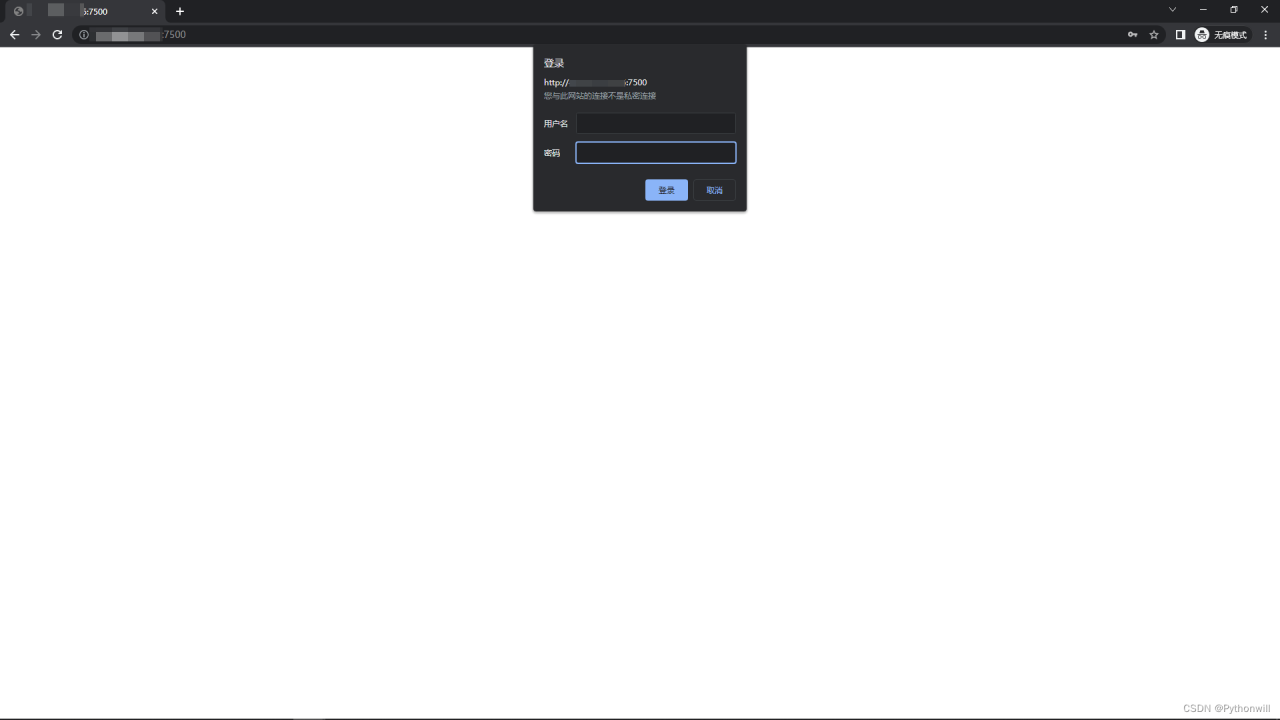
最好用无痕模式打开,应为正常模式缓存会出问题导致无法访问
用户名和密码默认是:
用户名:admin
密码:admin
具体配置可以去看上一篇
2.查看是否链接成功
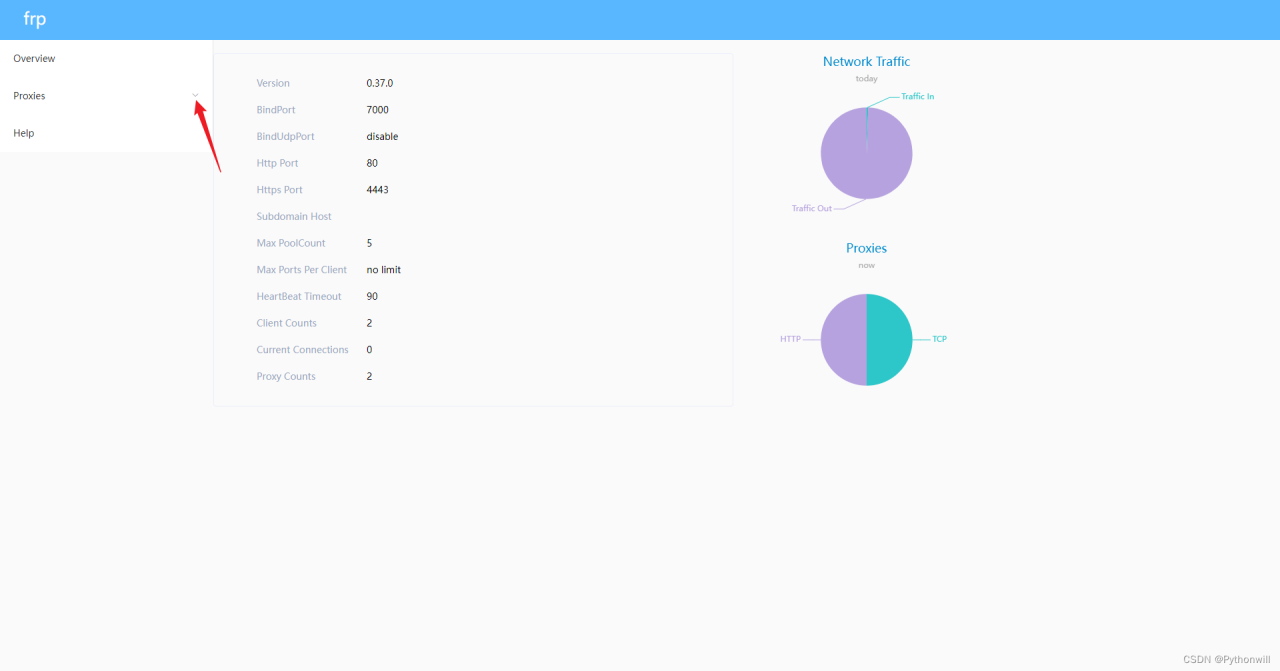
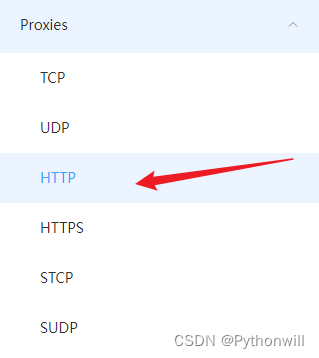
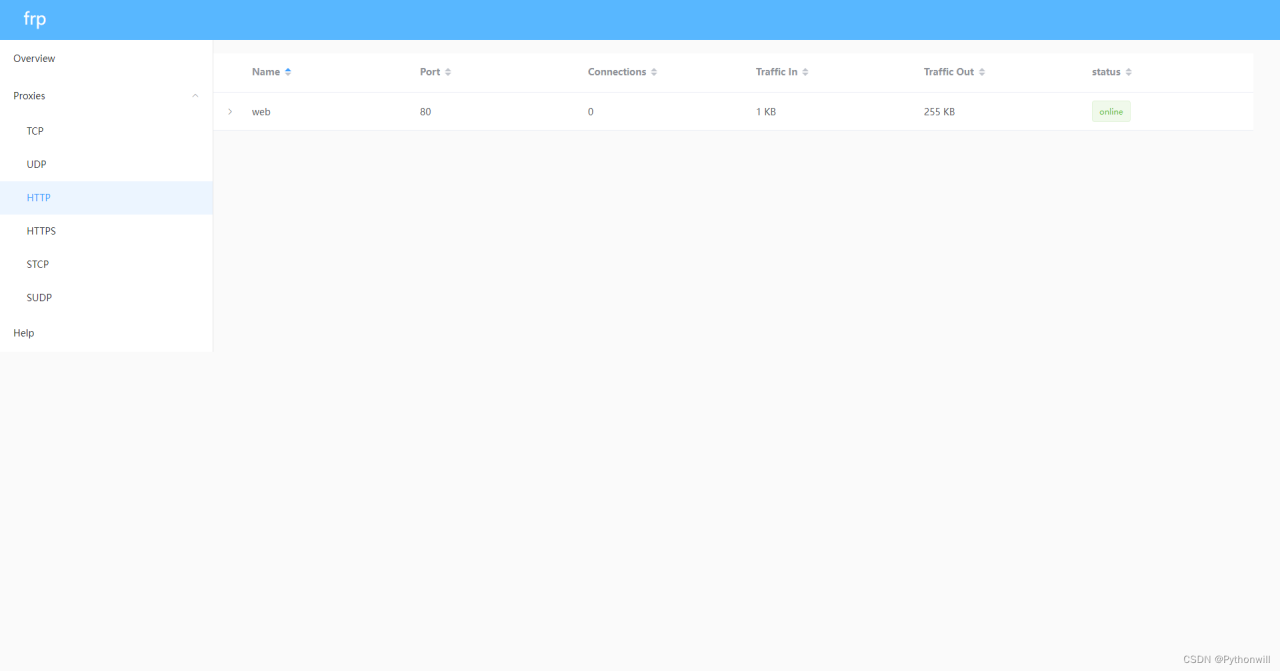
这样就完成了!
还有不懂得可以去看我上一篇的教程(Linux搭建Frps内网穿透服务器端)
原文链接:https://blog.csdn.net/Pythonwill/article/details/125909753